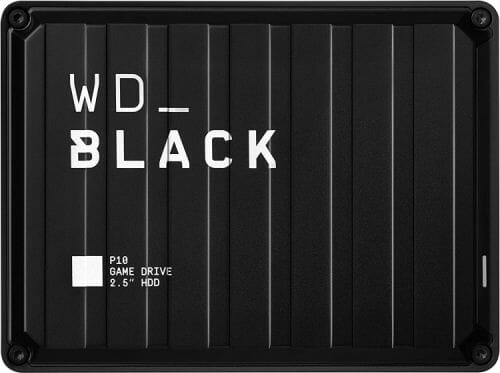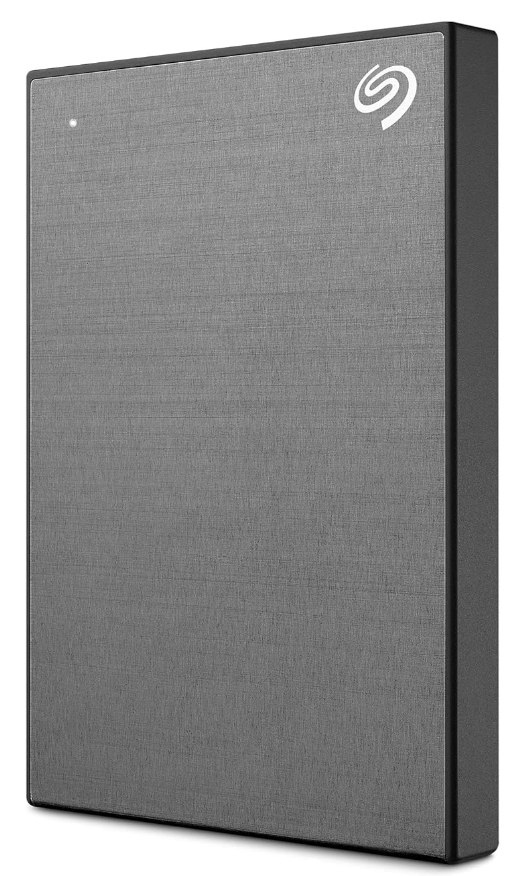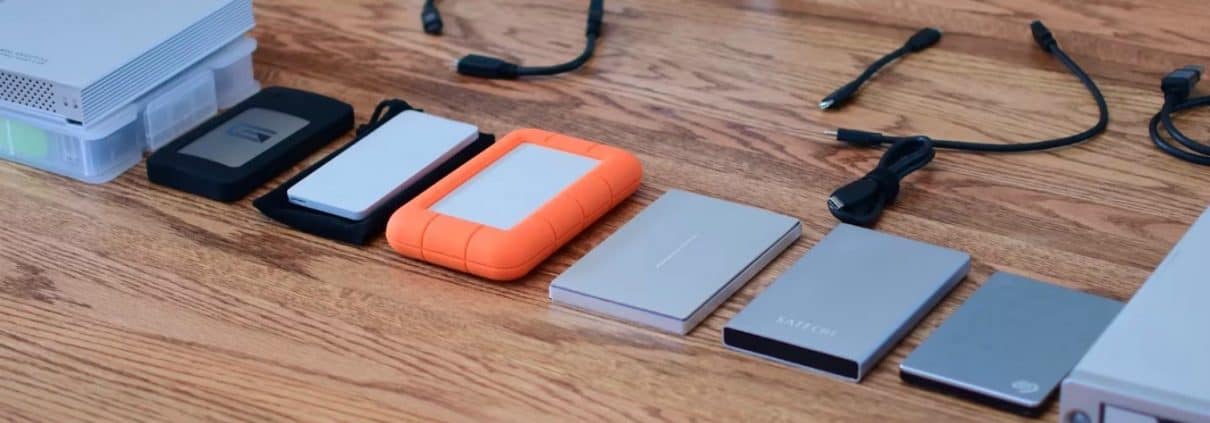
Wir sind unabhängig und unsere Tests finanzieren sich über Affiliate-Links zu externen Shops. Kauft ihr ein Produkt über diese markierten Links (*), erhalten wir ggf. eine kleine Provision. Mehr erfahren.
Beste externe Festplatte 2024: Vergleich für PC & Laptop


Soviel ist sicher: Die besten externen Festplatten werden uns noch einige Zeit dienen. Klar, externe SSDs sind effizienter, schneller und weniger fehleranfällig. Aber nichts geht über die Preisleistung von externen HDDs, besonders wenn ihr viel Speicherplatz für kleines Geld wollt.
Zumal der Markt unglaublich unübersichtlich ist, haben wir hier für euch die besten externen Festplatten (HDD & SSD) fürs Gaming, den PC, Laptop und sonstige Einsatzzwecke zusammen getragen.
Beste externe Festplatten im Überblick
Update März 2024: Verfügbarkeit & Preise all unserer Empfehlungen geprüft - nach wie vor aktuell und die besten Modelle in ihrer Preisklasse.
Neben unseren drei Toptipps haben wir noch weitere Empfehlungen für euch, die für speziellere Einsatzszenarien in Frage kommen:
- ADATA HD710 PRO*: Beste externe Festplatte für Draußen und Unterwegs
- Seagate FireCuda Gaming Hub*: Beste für riesige Spiele- und Mediensammlungen
- Sabrent Rocket XTRM-Q*: Beste für schnelle Datenübertragung
- SanDisk Extreme PRO Portable*: Sehr schnell und günstiger als das Sabrent-Modell
- Apricorn Aegis 4 TB FIPS 140-2*: Die sicherste externe HDD
- Seagate One Touch*: Für Minimalisten
Beim Kauf der besten externen Festplatte für eure Bedürfnisse müsst ihr einige Dinge beachten. Wir haben im Folgenden einige Empfehlungen für euch, die wir alle anhand der wichtigsten Kriterien für eine externe HDD oder SDD ausgewählt haben:
- Zuverlässigkeit: Das Gerät muss eure wichtigen Dateien sicher speichern und übertragen - ohne Ausfälle.
- Schnelligkeit: Niemand hat Bock auf Schneckentempo. Daher bieten die besten externen Festplatten entweder SSD-Technologie oder verwenden schnelle Anschlüsse wie USB-C.
- Genügend Speicherplatz und Preisleistung: Klar bietet nicht jedes Modell die gleiche Preisleistung, dennoch braucht ihr genügend Speicherplatz für eure Daten.
- Tragbar und robust: Auch hier gibt es Unterschiede, aber eure externe Festplatte sollte sowohl transportierbar als auch stabil sein.
Die besten externen Festplatten im Detail
Zunächst möchten wir euch die besten externen Festplatten im Detail vorstellen. Wir haben für euch sämtliche Tests und Vergleiche im Netz durchforstet und schließlich diese Modelle gefunden. Hier gibt's alle wichtigen Eckdaten, Infos und eine Bewertung zu jeder Festplatte.
WD My Book 4 TB
Auch wenn die "My Book" von Western Digital eher klobig und sperrig daherkommt, wird sie für die meisten von euch im Bereich der externen Festplatten immer noch die beste Preisleistung bieten.
Denn hier bekommt ihr 4 Terabyte Speicherplatz für unter 100 Euro, sowie hardwarebasierte 256-Bit-AES-Verschlüsselung und die gute WD Sicherungssoftware. Außerdem sind Kapazitäten von bis zu 18 TB verfügbar, wobei ihr noch mehr Geld sparen könntet (beim Preis pro Terabyte).
Das My Book ist vielleicht nicht das Neueste und Beste in Bezug auf die Laufwerkstechnologie, aber es holt das Beste aus bewährten Methoden heraus. So erreichte das Gerät in den Tests von PCMag solide 170 MB/s im Lesen und Schreiben, was für eine HDD in Ordnung ist.
Sicher, das Teil ist nicht gerade platzsparend und muss an eine Steckdose angeschlossen werden. Aber wenn Geschwindigkeit und Tragbarkeit nicht von größter Bedeutung sind, ist dies ein Preisleistungsgarant.
Samsung T7
Wer etwas mehr Budget hat und größeren Wert auf Geschwindigkeit legt, der sollte sich die T7 von Samsung ansehen. Diese externe SSD überzeugt vor allem durch ein gutes Gesamtpaket für ihren Preis.
Für um die 90 Euro pro Terabyte ist sie günstiger (um die 15 Euro pro TB) als einige vergleichbare externe SSDs, während sie laut PCMag mit ihren 960 und 920 MB/s nur geringfügig langsamere Lese- und Schreibgeschwindigkeiten bietet.
Die Samsung Portable SSD T7 sieht aus wie ihr Vorgänger T5, obwohl sie etwas größer und schwerer ist. Sie ist zudem in etwas schöneren Farboptionen erhältlich, wobei die Variationen Blau, Rot und Grau in Kapazitäten von 500 GB, 1 TB und 2 TB verfügbar sind.
Durch Vorformatierung im exFAT-Dateiformat ist die T7 mit Windows, macOS und Android kompatibel, ohne dass eine Neuformatierung erforderlich ist. Abgerundet wird das Profil durch AES 256-Bit-Hardwareverschlüsselung sowie einer guten Software für das Passwortmanagement.
Unterm Strich ist die T7 ist eine kostengünstige Wahl als Taschen-SSD, egal ob für Geschäftsreisende oder für die heimische Mediensammlung.
WD BLACK P10 4TB
Wenn ihr eine externe Festplatte für eure PS4, PS5, Xbox One oder Xbox Series X sucht, dann ist dies euer Ding. Zwar ist die WD Black P10 beim Preis pro Terabyte etwas teurer als die WD My Book, allerdings bekommt ihr hier die volle Kompatibilität.
Da sie mit dem ExFAT-Dateisystem vorformatiert geliefert wird, ist sie zusätzlich zur Kompatibilität mit PCs und Macs Plug-and-Play-kompatibel mit der Sony PlayStation 4, PS5 und Microsofts Xbox-Konsolen.
Darin befindet sich ein 2,5-Zoll-SATA-Laufwerk mit 5.400 Umdrehungen die Minute, ergo erwartet bitte keine SSD-Geschwindigkeiten, sondern höchstens um die 112 MBit/s. Daher solltet ihr die WD Black P10 hauptsächlich zum Speichern heruntergeladener Spiele nutzen, die zum internen Speicher eurer Konsole hin und her verschoben werden. Für PC-Benutzer gibt es noch eine Software um Kennwörter festzulegen, den Zustand des Laufwerks zu überprüfen und Wartungsaufgaben durchzuführen.
Sie eignet sich auch gut als Multimedia-Langzeitspeicher, der an einen PC oder Großbild-Smart-TV angeschlossen ist. Alles in allem eine gute Option für Konsoleros, die eine externe Festplatte in edlem Schwarz suchen und nicht die Welt ausgeben wollen.
ADATA HD710 PRO
Falls ihr öfter mal draußen unterwegs (oder einfach sehr ungeschickt) seid und dafür eine extrem robuste externe Festplatte braucht, dann ist dieses gute Stück genau das Richtige für euch. Denn mit ihren winzigen beweglichen Teilen, sind Festplattenlaufwerke enorm anfällig für Stöße - Runterfallen, Umkippen oder sonstiges.
Ein IP68-zertifiziertes Gerät hält Staub, Schmutz oder Sand stand und kann sogar 30 Minuten lang bis zu 1,5 m unter Wasser getaucht werden. Genau das bietet euch die ADATA HD 710 Pro. Hier wurde das Innere der Festplatte mit einem Silikongehäuse, einer dreischichtigen Konstruktion und einer Technologie zur Vibrationserkennung geschützt, damit sie Stürzen aus anderthalb Metern Höhe standhält. Ergo perfekt, falls ihr eure tragbare Festplatte dauernd im Freien nutzt.
Außerdem ist die 710 Pro mit ihrer USB 3.1-Schnittstelle bei 5 Gbit/s schnell (für eine HDD) schnell und bietet mit bis zu 5TB-Kapazität mehr als genügend Speicherplatz. Dank einem guten Kabelhalter ist das Kabel zudem immer am Laufwerk, sodass es sich nicht verheddert oder im Weg ist. Super nützlich, wenn ihr das Gerät in einem Rucksack mitnehmt.
Seagate FireCuda Gaming Hub
Ihr braucht einfach maximale Speicherkapazität für eure Spielesammlung? Dann wird das Seagate FireCuda Gaming-Hub perfekt für eure Bedürfnisse sein - eine riesige Desktop-Festplatte für eure gigantische Spiele- oder Videobibliothek.
Klar, neuere Spiele solltet ihr sowieso von einer schnelleren SSD laden und ausführen, aber mit diesem Monstrum könnt ihr all eure Daten sichern und archivieren. Und das bei einem saugünstigen Preis von um die 20 Euro/TB für die 16TB-Version, sowie 21 Euro/TB für die 8TB-Option. Mit der 16-TB-Version solltet ihr locker bis zu mehreren hundert AAA-Titel sowie verschiedene Filme und andere Inhalte abspeichern können.
Doch der Gaming-Hub von Seagate bietet nicht nur viel Speicherplatz, sondern auch Leistung. Dem Test von Tweaktown zufolge läuft das Teil mit soliden 256 MB/s und 183 MB/s Lesen und Schreiben. In Ordnung für eine 7.200 RPM-Platte.
Auf der Vorderseite befinden sich USB-Typ-C- und USB-Typ-A-Anschlüsse, an denen ihr Peripheriegeräte anschließen könnt. Hier hätten wir uns noch 1-2 Ports mehr gewünscht.
Die gute Seagate-Software reißt es dann aber nochmal raus und bietet euch Funktionen wie Sichern, Wiederherstellen und Synchronisieren sowie Steuerelemente für die RGB-Beleuchtung auf dem Gehäuse.
Die immense Kapazität des FireCuda Gaming Hub macht ihn ideal für die Speicherung und Sicherung von Spielen, wenn ihr Hunderte davon horten wollt. Wer also maximalen Speicherplatz bei einer externen Festplatte sucht, der bezahlbar ist - zugreifen.
Sabrent Rocket XTRM-Q
Wesentlich schneller aber auch wesentlich teurer als die Samsung T7 von oben ist dieses Modell von Sabrent, welches zu den schnellsten externen SSDs auf dem Markt gehört.
Mit QLC NAND zielt Sabrents Rocket XTRM-Q darauf ab, den größten Teil seiner TLC-basierten Konkurrenz auszustechen und gleichzeitig den nötigen Speicherplatz zu liefern. Und genau das erreicht die externe SSD.
Sie verfügt nicht nur über hohe Kapazitäten (500 GB - 8TB), sondern ist auch sehr schnell und bietet sowohl über Thunderbolt 3 als auch USB eine gute Leistung. So konnte Tomshardware in ihren Tests Lese- und Schreibleistungen von bis zu 1689 MB/s und 1611 MB/s feststellen (via USB dann noch um die 900 MB/s).
Abgerundet wird alles durch ein Aluminiumgehäuse das Langlebigkeit gewährleistet und gleichzeitig eine hervorragende Wärmeableitung bietet. Zudem ist die XTRM-Q recht kompakt und lässt sich problemlos überall hin mitnehmen.
Auch wenn die Schreibgeschwindigkeit nach einer Zeit durch einen überfüllten Cache nachlässt und eine AES-Verschlüsselung fehlt, zählt die XTRM-Q immer noch zu den besten externen SSDs auf dem Markt. Vorausgesetzt, ihr habt das nötige Budget, denn das Teil ist mit Preisen von 175€/TB (teils mehr) sehr teuer.
SanDisk Extreme PRO Portable
Euch ist das Sabrent-Modell zu teuer (verständlich), ihr wollt aber trotzdem pfeilschnelle Übertragungsgeschwindigkeiten? Dann schaut euch diese externe Festplatte von Sandisk an.
Robust, blitzschnell und kompakt - so könnte man die SanDisk Extreme Pro Portable SSD beschreiben. Im Test von PCMag kann sie mit wahnsinnigen 1900 MB/s im CrystalMark-Benchmark quasi alle Konkurrenten ausstechen, allerdings wird diese Leistung nur über den sehr seltenen 20Gbps USB 3.2 Gen 2x2 Anschluss erreicht. Wenn ihr diese Geschwindigkeiten also ausnutzen wollt, braucht ihr oft eine Erweiterungskarte.
Sollte euer Endgerät ergo kein USB 3.2 Gen 2x2 unterstützen, solltet ihr euch eher auf 940 MB/s Schreiben und 880 MB/s Lesen einstellen (was immer noch sehr gut ist).
Neben der guten Leistung ist die Extreme Pro zudem recht kompakt und durch ihre gummierte Oberfläche recht stoßfest. Das Gehäuse aus Aluminium ist zudem so konzipiert, dass es auch bei hoher Arbeitsbelastung kühl bleibt. Zudem ist sie nach IP55 zertifiziert und verträgt etwas Sand oder Feuchtigkeit ohne Probleme.
Sollte euer PC oder Laptop den passenden USB-C-Port haben, dann ist diese externe SSD genau das Richtige für euch. Alle anderen sollten ihr Geld eher für ein günstigeres Modell ausgeben.
Apricorn Aegis 4 TB FIPS 140-2
Sollte die Sicherheit eurer Daten für euch das oberste Gebot sein, dann schaut euch die Aegis von Apricorn an. Denn solltet ihr mit sensiblen Informationen hantieren ist es riskant, diese auf einem unverschlüsselten Laufwerk zu belassen.
Während eine Verschlüsselung via Software mit einem hohen Maß an Feinabstimmung erfolgen kann, geht nichts über eine rein hardwarebasierte Lösung, die euch von der Komplexität der Softwarekonfiguration befreit.
Verfügbar in Größen von 2-8TB kommt die verschlüsselte externe Festplatte von Apricorn in einem robusten Aluminiumgehäuse daher. Das Tastenfeld auf der Oberseite lässt euch einen 7- bis 16-stelligen Sperrcode festlegen. Drei Anzeigeleuchten zeigen dann den Status an: Gesperrt (rot), entsperrt (grün) oder Admin-Modus (blau). Die gesamte Konfiguration kann dabei softwarefrei erfolgen.
Der Fokus liegt wie gesagt auf Sicherheit. Wenn ihr das Passwort verliert gibt es keine Möglichkeit, auf das Laufwerk zuzugreifen. Und wenn das interne Laufwerk entfernt und in einen anderen PC eingesetzt wird, ist der Inhalt nicht lesbar, da die Daten verschlüsselt werden, bevor sie zur Speicherung an das Laufwerk gesendet werden.
Auch wenn die Performance nicht ganz an andere Modelle rankommt, erreicht die Aegis von Apricorn immer noch stattliche Werte im Test von PCMag. Wer also einen besonderen Wert auf die Sicherheit seiner Daten legt, der sollte sich dieses Modell näher ansehen.
Seagate One Touch
Wer was leichtes (43g!) und elegantes sucht, der kann sich die Seagate One Touch ansehen. Auch wenn sie nicht ganz so robust und schmutzabweisend ist wie manch anderes Modell, ist sie stoßfest genug damit ihr sie in euren Rucksack schmeißen könnt.
Trotz ihrer kleinen Größe ist die One Touch recht flott unterwegs mit 500 MB/s Transferleistung und wird dabei auch nicht übermäßig warm.
Beim Kauf bekommt ihr außerdem Zugriff auf ein viermonatiges Abo für Adobe Creative Cloud Foto sowie einem kostenlosen einjährigen Abonnement für Mylio Create, das eure Fotos organisiert. Hinzu kommt das Seagate Toolkit, das die Erstellung von Backup-Plänen und die Synchronisierung eurer Daten ermöglicht.
Das Alleinstellungsmerkmal der One Touch liegt klar im Design sowie dem mitgelieferten Software- und Servicepaket. Wer also was kleines handliches sucht, der liegt hier goldrichtig - wenn euch der etwas höhere Preis nicht stört.
Kaufberatung: Die richtige externe Festplatte Finden
Im Zeitalter der Cloud ist ein treuer Begleiter der PC Nutzer etwas ins Hintertreffen geraten: Die externe Festplatte. Filme und Musik werden heute von Netflix und Spotify gestreamt, Fotos werden bei Google oder Apple gespeichert und auch Backups werden immer häufiger in die Cloud gesendet. Lokaler Speicher ist nicht mehr so wichtig, wie noch vor 10 Jahren.
Im Bereich Gaming aber sieht die Sache noch etwas anders aus. Cloud Gaming ist zwar schon da, aber noch nicht so fortgeschritten, wie man sich das gerne wünschen würde. Und dank des eher schleppenden Netzausbaus in Deutschland, wird das auch noch ein Weilchen so bleiben.
Wohin also mit den ganzen Daten? Jeder Gamer, der AAA-Spiele wie Doom, GTA V etc. zockt, wird wissen, wie schnell ein Terabyte an Platz weg sein können. Außerdem will man seine Videos, Fotos oder Games auch mal zu den Kumpels mitnehmen. Deshalb sind viele von euch auf der Suche nach der besten externen Festplatte.
Da ihr ja jetzt schon wisst welche externen Festplatten die derzeit besten auf dem Markt sind, möchten wir euch in unserer Kaufberatung noch erklären, worauf ihr vor dem Kauf achten müsst. Im folgenden findet ihr einige Punkte, die wir euch nur ans Herz legen können, bevor ihr eine externe Festplatte kauft.
Welche externe Festplatte soll ich mir kaufen?
Die wohl wichtigste Frage zuerst.
Ihr solltet euch hier fragen: Wofür holt ihr euch eine externe Festplatte? Folgende Aspekte könnten für euch kaufentscheidend sein.
- Für unterwegs: Habt ihr vor sie häufig zu transportieren? Dann solltet ihr logischerweise eher zu einer portablen greifen. Diese haben nicht nur den Vorteil, dass sie kleiner und leichter ausfallen, sondern ihre Stromversorgung direkt über USB regeln und somit nur ein Kabel brauchen.
- Als Datenträger: Werdet ihr viel Platz brauchen? Eine Filme-, Serien- und Spielesammlung können ein Terabyte an Datenplatz schnell voll bekommen. Daher ist es nicht unklug zur größeren Variante zu greifen, um auf längere Sicht Geld zu sparen. Aktuell könnt ihr davon ausgehen, dass ihr bis 4 Terabyte mit jedem TB Geld spart. Erst ab 4 TB ist der Unterschied nicht mehr so groß. Beispiel: Für die 1 TB Seagate Platte zahlt ihr knapp 50€, beim 4 TB Modell zahlt ihr nur noch knapp 26€ pro TB.
- Braucht ihr das Teil für Backups? Ein weiterer Punkt, den ihr beachten solltet, ist wie häufig ihr Backups durchführt. Wenn ihr euch professionell betätigt und täglich mehrere Gigabyte an Daten hin und her verschiebt, dann ist eine 3,5 Zoll stationäre Festplatte angebrachter, da diese zuverlässiger und längerfristig arbeiten kann. Wollt ihr aber nur alle paar Wochen ein paar Bilder sichern, dann tut es auch eine kleine 2,5 Zoll HDD.
- Brauche ich eine externe oder eine interne Festplatte? Externe Festplatten sind für zwei Dinge gedacht: Datensicherung und Datentransport. Wenn ihr ein Systemlaufwerk zum Installieren eines Betriebssystems braucht, holt euch lieber eine interne Festplatte. Die sind nicht nur schneller, sondern verwenden auch SATA 3.0 anstelle von USB 3.0. Dadurch werden viel größere Bandbreiten und stabilere Datenübertragungsgeschwindigkeiten ermöglicht.

Jakob's Senf
"Wenn in einem halben Jahr eure Platte voll ist und ihr euch eine zweite kaufen müsst, dann sagt nicht, wir hätten euch nicht gewarnt.
Holt euch lieber eine etwas größere und spart bares Geld. Zum Teil sind die Preise/GB bei den größeren Modellen wirklich deutlich niedriger. Mehr Kapazität lohnt sich."
Falls ihr euch die Frage "SSD oder HDD?" stellt, könnt ihr mal einen Blick in unseren Artikel zum Thema beste interne SSDs werfen. Dort behandelt Daniel die Vorteile von SSDs schon, für externe SSDs und HDDs gilt quasi das gleiche.
Spiele auf externen Festplatten speichern
Okay, wir sind hier auf www.only4gamers.de. Wir schreiben für Gamer, also fragen wir uns natürlich auch, welche Vorteile externe Festplatten uns Gamern bringen können? Das erste, was uns dabei einfällt ist das Speichern von Spieldaten auf einer solchen externen Festplatte. Ist das überhaupt möglich? Ist es empfehlenswert?
Wie immer im Leben, ist diese Frage nicht ganz so einfach zu beantworten. JA! Theoretisch ist es möglich. Besonders Programme wie Steam machen es möglich, aber mit einigen Nachteilen.
Ladezeiten
Zunächst einmal werdet ihr vermutlich mit etwas bis hin zu drastisch längeren Ladezeiten rechnen müssen. Die Länge der Ladezeit ist einerseits von der Lese- und Übertragungsgeschwindigkeit der Festplatte und andererseits von der Anschlussart, mit der ihr PC und Festplatte verbindet, abhängig.
USB 3.X
Alle Festplatten, die wir euch hier im Artikel vorgestellt haben, besitzen einen USB 3.0 Anschluss. Hierdurch wird zumindest schon mal nicht das Kabel zum Nadelöhr. USB 3.0 hat eine Datenübertragung von mindestens 625 MB/s im Gegensatz zu den mageren 35 MB/s von USB 2.0.
Hier solltet ihr also schon mal auf der sicheren Seite sein, vorausgesetzt euer Kabel funktioniert einwandfrei und steckt im USB 3.0 Anschluss eures PC’s.
Lesegeschwindigkeit
Früher hätten wir noch auf Punkte wie Umdrehungen pro Minute geachtet, die Technik von Festplatten ist aber mittlerweile weiter. Das ist, als würden wir heute noch bei Prozessoren noch darauf achten, wieviel GHz diese haben. Dinge wie Bitdichte spielen mittlerweile auch eine Rolle und bevor wir zu technisch werden: Wenn wir Spiele von einer externen Festplatte spielen möchten, ist die Lesegeschwindigkeit ausschlaggebend.
Je höher die Lesegeschwindigkeit sein wird, umso schneller wird euer Spiel auch laden.
Steam
Steam speichert alle Spieldaten so ab, dass sie portabel sind. Das hat in diesem Fall also den Vorteil, dass ihr eure Spiele direkt auf die externe Festplatte installieren könnt. Hier müsst ihr allerdings beachten, dass manche Spiele schlechter laufen werden, als auf einer internen Festplatte. Das ist von Spiel zu Spiel abhängig und lässt sich generell leider nicht vorhersagen.
Spielebackup
Statt die Spiele also direkt von der externen Festplatte zu spielen empfehlen wir euch Spiele, die ihr erst einmal nicht spielen werdet, auf einer solchen Platte zu hinterlegen. So habt ihr Platz auf eurer internen und müsst trotzdem das Spiel nicht wieder herunterladen, wenn ihr doch wieder Lust darauf bekommt.
Auch wenn es in der Theorie funktionieren sollte, dürft ihr nicht vergessen, dass externe Festplatten nicht für den dauerhaften Zugriff hergestellt werden und sie so schneller defekt gehen könnten. Außerdem ist die SATA-Schnittstelle, mit der interne Platten angeschlossen werden, für direkten Zugriff entwickelt und liefert Daten wesentlich zuverlässiger, als die USB Schnittstelle.
Externe Festplatte für Konsolen
Für Konsolen gilt hier das gleiche, wie für den PC. Eine PS4 ist von Haus aus mit USB 3.1 Anschlüssen versehen und kann schnell Daten vom internen an einen externes Speichermedium senden. Trotzdem solltet ihr auch hier eine externe Platte nur für Spielebackups nutzen.
Wenn ihr ein Spiel zum Beispiel schon auf Platin gebracht habt, aber euch sicher seid, dass ihr es in ein paar Monaten gerne wieder spielen würdet. Oder ihr möchtet mal eine Pause einlegen und andere Spiele spielen, dann könnt ihr per Menü ganz einfach Spiele auslagern und später wieder zurück kopieren.
Auch hier raten wir euch nicht dazu die Spiele direkt von einer externen Festplatte zu spielen, da ihr hier längere Ladezeiten erwarten könnt. Und die sind auf der Playstation ja von Haus aus schon nicht die kürzesten. Zudem ist dies bei den neuen Konsolen wie PS5 und Xbox Series X oft gar nicht möglich.
Wenn ihr eine PS4 mit nur 500 GB Speicher habt und dieser ist euch zu klein, dann solltet ihr stattdessen über den Kauf einer internen Speichererweiterung nachdenken. Ein gutes Beispiel für eine solche interne Festplatte für die PS4 ist die Seagate SpinPoint M9T (Link zu Amazon*).
o4g Tipp
Gut zu wissen
Brauche ich nur eine externe Festplatte für all meine Konsolen?
Beachtet bitte unbedingt, dass ihr eine Festplatte nur für eine Konsolenart nutzen könnt. Habt ihr einen PC, eine PS4 und eine Switch zuhause, wird jedes Gerät eine eigene Festplatte brauchen.
Ihr könnt zum Beispiel keine Festplatte mehr an eurem PC nutzen, wenn diese für den Gebrauch an einer PS4 formatiert ist.
Größenunterschiede - 1,8 Zoll vs. 2,5 Zoll vs. 3,5 Zoll
Die Festplatten, die ihr hier im Artikel finden könnt, haben alle eine von drei Größen. Aber was genau sind die Unterschiede? Gibt es Vor- und Nachteile je nachdem welche Größe man wählt? Wir zeigen's euch in den kommenden Absätzen!
1,8 Zoll externe Festplatten
Eine Sache vorweg: 1,8 Zoll Festplatten sind in den meisten Fällen SSD-Speicher. Das heißt: ein Vergleich aufgrund der Größe wäre hier eher ein Vergleich der Speicherart und daher hier unangebracht. Die Vor- und Nachteile von externen SSD Festplatten findet ihr direkt in unserer Kurzbeschreibung der Samsung Portable SSD T5 weiter oben, falls euch das interessiert.
Mit den SSD’s aus dem Weg bleiben uns also nur noch zwei Größen, die wir miteinander vergleichen müssen: 2,5 Zoll und 3,5 Zoll. Beide beschreiben zwei ähnliche aber auch unterschiedliche Arten von mechanischem Speicher.
2,5 vs. 3,5 Zoll
Die kleinere, 2,5 Zoll große Variante finden wir mittlerweile häufiger bei den externen Festplatten, als die größeren Modelle. Das liegt vor allem daran, dass sie weniger Strom benötigen und daher das USB Kabel ausreicht um sie mit der nötigen Energie zu versorgen. 3,5 Zoll Festplatten haben meist noch einen zusätzlichen Netzstecker, dafür aber den zusätzlichen Vorteil, dass auf mehr räumlichen Platz auch mehr Kapazität passt.
Was also heißt das für uns als Käufer?
Wenn ihr auf der Suche nach einer Festplatte ist, die stationär stehen kann, dafür aber so groß wie möglich sein muss, dann greift eher zur 3,5 Zoll Variante. Wenn ihr aber eine tragbare Option benötigt, weil ihr damit viel und häufig unterwegs sein werdet, aber auf etwas Kapazität verzichten könnt, dann ist das 2,5 Zoll Modell genau das Richtige.
Und wenn Geld überhaupt keine Rolle spielt und eure neue Festplatte so leicht und klein wie möglich sein soll, dann greift eben doch zu externen SSD mit 1,8 Zoll. Hier zahlt ihr allerdings ordentlich drauf, bekommt dafür aber gleichzeitig die höchste Geschwindigkeit.
Anschlüsse von externen Festplatten
Wichtig vor dem Kauf einer externen Festplatte, ist dass ihr darauf achtet auch die nötigen Anschlüsse an eurem PC zu haben. Alle hier vorgestellten Festplatten sind mit USB 3.X Anschlüssen versehen, die euch aber nichts bringen, wenn euer PC keinen USB 3.x Stecker hat.
Wenn ihr euch nicht sicher seid, ob ihr USB 3 an eurem PC habt: Solche Anschlüsse sind entweder blau coloriert oder sie sind mit “SS (Superspeed)” benannt. Die Geschwindigkeit, die ihr durch USB 2 bekommt reicht vielleicht für normale Peripherie, wie Controller und Keyboards aus, aber für Datendurchsatz sind diese mittlerweile veraltet.

USB 3.0 Ports sind meistens bläulich gekennzeichnet
Möchtet ihr euren PC mit USB 3.0 aufrüsten und habt noch einen PCI-Slot frei dann empfehlen wir euch diese Erweiterungskarte von Inateck auf Amazon*.
Lest jetzt weitere Artikel zum Thema: